首页 > 电脑教程
高手讲解win10系统经常断网掉线的途径
2021-12-24 23:05:17 电脑教程
今天教大家一招关于win10系统经常断网掉线的解决方法,近日一些用户反映win10系统经常断网掉线这样一个现象,当我们遇到win10系统经常断网掉线这种情况该怎么办呢?我们可以 1、在Win10系统中鼠标右键“开始”菜单后选择“设备管理器”选项,并点击打开; 2、打开设备管理器窗口后,并找到网络适配器选项,在无线网卡驱动程序或以太网卡驱动程序中右键并选择选择“属性”选项(或直接双击该网卡);下面跟随小编脚步看看win10系统经常断网掉线详细的解决方法:
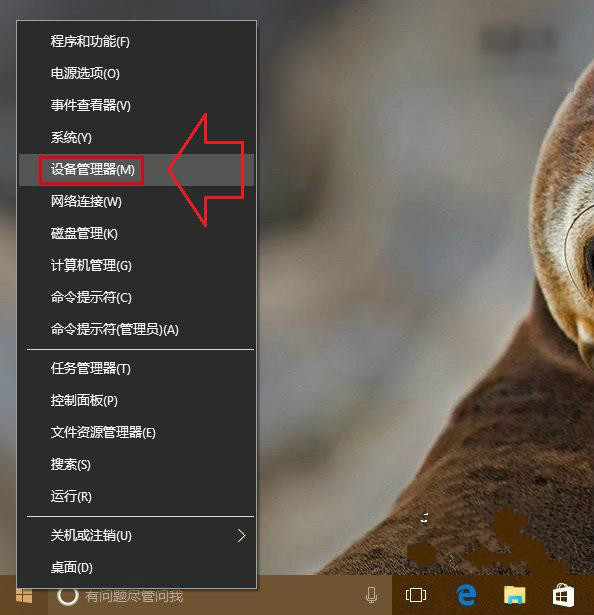
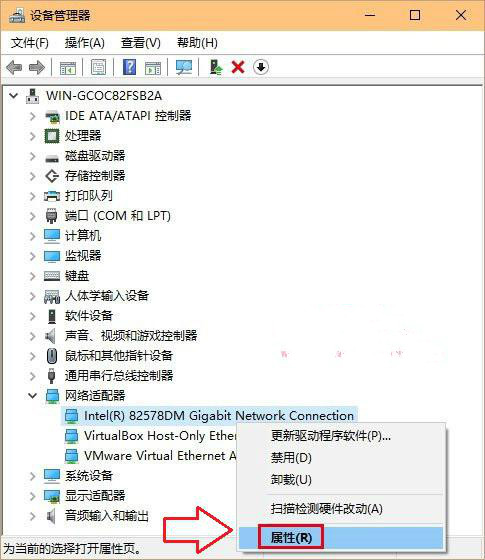
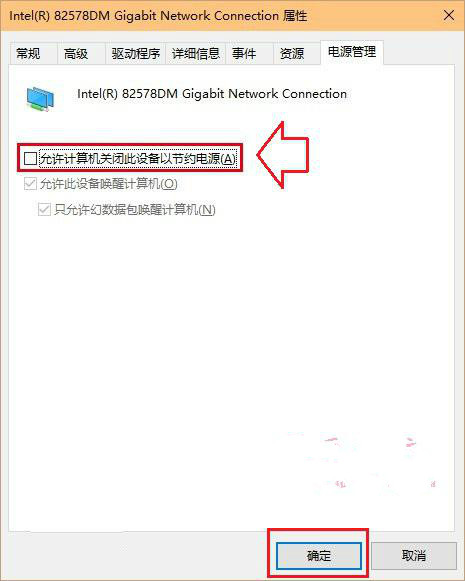
1、在Win10系统中鼠标右键“开始”菜单后选择“设备管理器”选项,并点击打开;
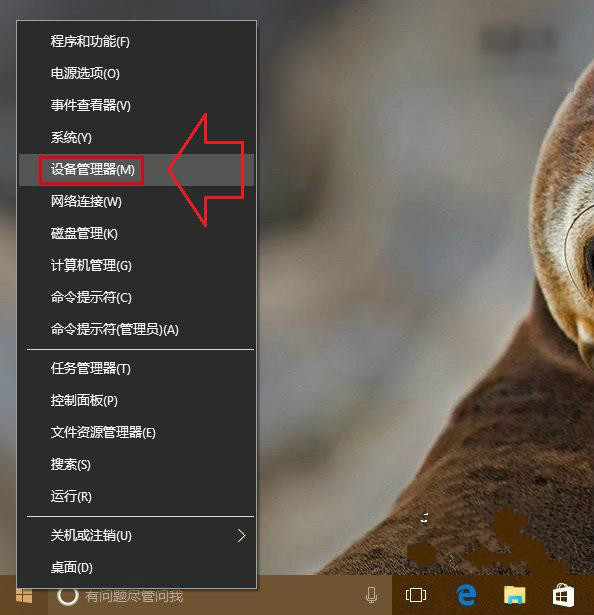
2、打开设备管理器窗口后,并找到网络适配器选项,在无线网卡驱动程序或以太网卡驱动程序中右键并选择选择“属性”选项(或直接双击该网卡);
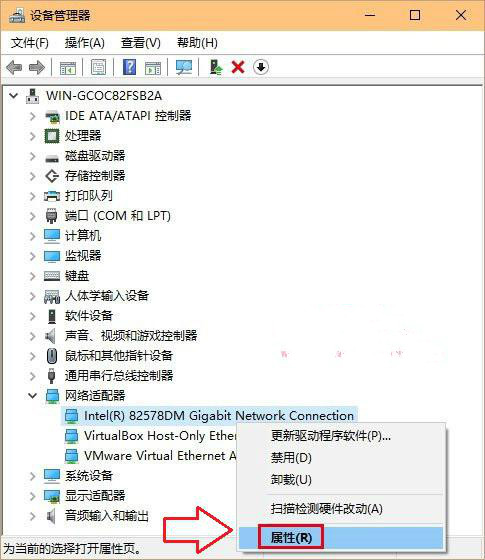
3、打开网卡驱动程序属性后,切换菜单栏至“电源管理”选项卡,然后取消勾选“允许计算机关闭此设备以节约电源”选项,最后点击确定即可。
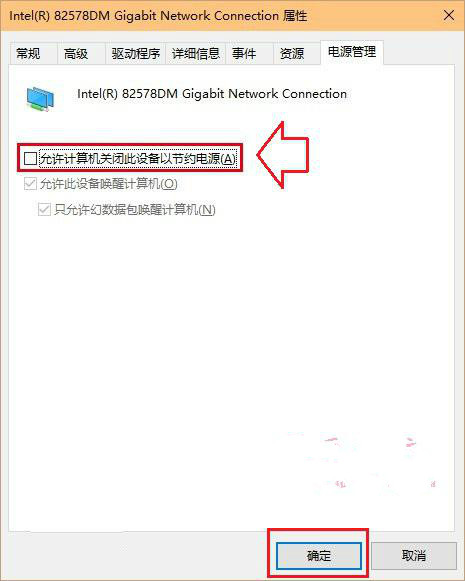
希望教程win10网络连接不稳定而对网卡驱动程序相关设置能够帮助到大家,如果网卡属性相关设置都无法解决网络问题的话,那么建议使用windows系统自带的疑难解答功能来修复,或者使用360断网急救箱来解决。
是不是困扰大家许久的win10系统经常断网掉线的解决方法问题已经解决了呢?有遇到这样情况的用户们可以采取上面的方法步骤来解决,更多精彩内容欢迎继续关注!
相关教程推荐
- 2021-12-23 win7能再还原到win10吗,win10变成win7怎么还原
- 2021-12-13 win7怎么调整屏幕亮度,win7怎么调整屏幕亮度电脑
- 2021-11-26 win7笔记本如何开热点,win7电脑热点怎么开
- 2021-11-25 360如何重装系统win7,360如何重装系统能将32改成
- 2021-12-13 win7未能显示安全选项,win7没有安全模式选项
- 2021-11-19 联想天逸5060装win7,联想天逸310装win7
- 2021-07-25 win7无法禁用触摸板,win7关闭触摸板没有禁用选项
- 2021-12-23 win7卡在欢迎界面转圈,win7欢迎界面一直转圈
- 2021-11-12 gta5一直在载入中win7,win7玩不了gta5
- 2021-09-16 win7一直卡在还原更改,win7一直卡在还原更改怎么
热门教程